Редактирование знака 6.9.1 «Предварительный указатель направлений»
Структура знака
Знаки индивидуального проектирования, предполагающие отображение траектории движения (ГОСТ Р 52290–2004 6.9.1, 6.9.3, 6.17), представляют собой совокупность объектов. Каждый объект расположен на своём уровне в иерархической древовидной структуре инспектора объектов на вкладке Знак. Объектами дорожного знака могут быть элементы траектории движения, текстовые надписи, номера маршрутов, вложенные дорожные знаки, а также многоугольники с произвольным количеством вершин.
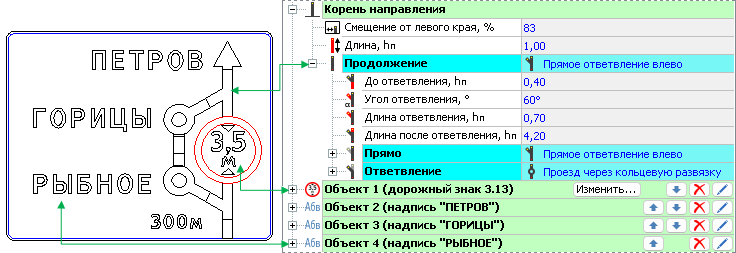
Редактирование общих параметров знака
Информация о знаке и его параметры отображаются в инспекторе объектов на вкладке Знак. Рассмотрим эти параметры на примере дорожного знака 6.9.1 «Предварительный указатель направлений».
-
В разделе Информация о знаке отображается номер и название знака по ГОСТу, а также его краткое описание.
-
В поле Световозвращающий материал для знака можно выбрать нужный материал из предустановленного списка.
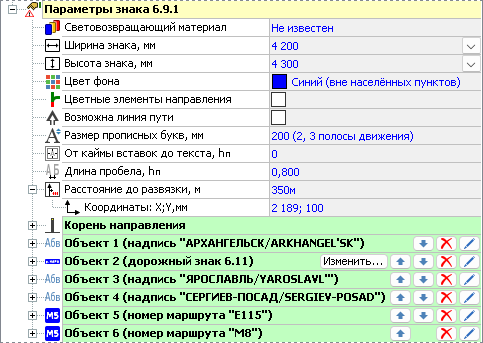
-
Значения ширины и высоты знака задаются в полях Ширина знака и Высота знака. Чтобы установить значения ширины и высоты минимальными для текущего знака, нажмите кнопку
 в поле Ширина знака или Высота знака и в появившемся подменю выберите пункт Подобрать размер.
в поле Ширина знака или Высота знака и в появившемся подменю выберите пункт Подобрать размер.

-
Для знаков индивидуального проектирования доступно поле Цвет фона, в котором можно задать цвет фона знака: Синий (вне населённого пункта), Зелёный (на автомагистрали), Белый (в населённом пункте), Коричневый (движение к туристическому объекту), Жёлтый (на платной дороге) или Красный.

-
В поле Размер прописных букв задаётся величина прописной буквы, которая определяет компоновочные размеры изображения знака и надписей на нём. В зависимости от места установки знака величина прописной буквы может принимать одно из следующих значений: 75, 100, 150, 200, 300, 400 или 500 мм.
-
В поле От каймы вставок до текста можно задать расстояние от каймы до текста номера маршрута.
-
Знак 6.9.1 имеет дополнительное поле Расстояние до развязки, где можно задать расстояние от установленного знака до развязки. Значения выбираются из списка и указаны в метрах. Координаты текстовой надписи указываются в поле Координаты: X;Y.
На знаках индивидуального проектирования, предполагающих отображение траектории движения (6.9.1, 6.9.3, 6.17), визуализируются узловые точки ( ). Они расположены по контуру каймы дорожного знака. Перемещая эти точки, можно изменять ширину и высоту дорожного знака.
). Они расположены по контуру каймы дорожного знака. Перемещая эти точки, можно изменять ширину и высоту дорожного знака.
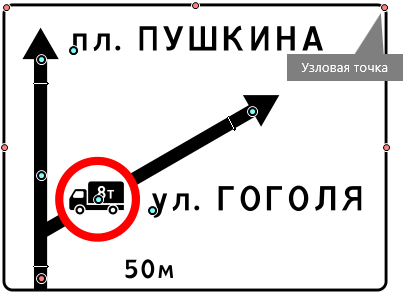
Создание надписей, номеров маршрута, вложенных дорожных знаков и многоугольников
Для добавления текстовых надписей, стрелок, номеров маршрута, вложенных дорожных знаков, многоугольников и различных изображений доступны режимы на вкладке Знак индивидуального проектирования > Объекты.

Чтобы добавить текстовую надпись в дорожный знак, включите режим  Надпись и щёлкните мышью в любом месте рабочей области, определив её местоположение. Аналогичным образом добавляется номер маршрута в режиме
Надпись и щёлкните мышью в любом месте рабочей области, определив её местоположение. Аналогичным образом добавляется номер маршрута в режиме  Номер маршрута.
Номер маршрута.
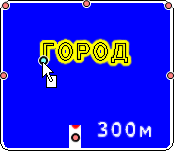
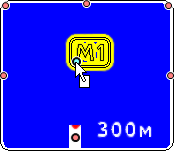
В некоторых случаях (знак 6.9.3) фон дорожного знака может быть обозначен в виде одного или нескольких многоугольников. Для добавления произвольного многоугольника в дорожный знак включите режим  Контур и последовательными щелчками мыши укажите вершины многоугольника. Чтобы завершить построение, щёлкните правой кнопкой мыши.
Контур и последовательными щелчками мыши укажите вершины многоугольника. Чтобы завершить построение, щёлкните правой кнопкой мыши.
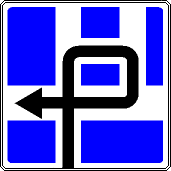
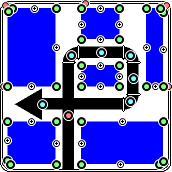
Для добавления вложенного дорожного знака включите режим  Вложенный дорожный знак, выберите тип знака и укажите его местоположение в рабочей области щелчком мыши.
Вложенный дорожный знак, выберите тип знака и укажите его местоположение в рабочей области щелчком мыши.
При необходимости на знак можно добавить растровое изображение в формате JPEG, GIF, TIFF, PNG, BMP или RST, а также векторное изображение в формате EMF или WMF.
Редактирование надписей, номеров маршрута, вложенных дорожных знаков и многоугольников
На каждом объекте знака индивидуального проектирования отображается узловая точка ( ), предназначенная для выделения и перемещения объекта. Эти действия можно выполнить, если включен режим
), предназначенная для выделения и перемещения объекта. Эти действия можно выполнить, если включен режим  Правка объектов. Для удобства режим редактирования доступен с двух вкладок: Главная > Редактирование и Знак индивидуального проектирования > Правка.
Правка объектов. Для удобства режим редактирования доступен с двух вкладок: Главная > Редактирование и Знак индивидуального проектирования > Правка.
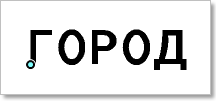

Чтобы выделить объект, перейдите в режим редактирования и щёлкните мышью на узловой точке объекта. Элемент и соответствующие ему параметры в инспекторе объектов подсветятся жёлтым цветом. Перемещать объект можно, «ухватив» его за узловую точку.
.png)
.png)
Чтобы удалить объект из дорожного знака, выделите его и нажмите кнопку  Удалить объект (Главная > Редактирование или Знак индивидуального проектирования > Правка) или воспользуйтесь клавишей Delete.
Удалить объект (Главная > Редактирование или Знак индивидуального проектирования > Правка) или воспользуйтесь клавишей Delete.
Рассмотрим подробно параметры текстовой надписи и номера маршрута (они аналогичны).
-
Для задания точных координат узловой точки объекта введите нужные значения в поле Координаты X,Y.
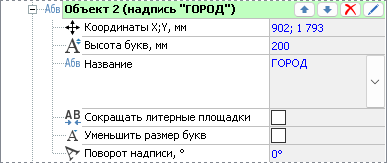
-
Размер текстовой надписи задаётся в поле Высота букв, мм.
-
Название объекта задаётся в поле Название. Текст может быть как однострочным, так и многострочным.
-
У надписи можно сокращать литерные площадки, включив опцию Сокращать литерные площадки.
-
Для отображения надписи дополнительным шрифтом включите опцию Уменьшить размер букв.


-
В поле Поворот надписи можно задать поворот надписи.
Рассмотрим настраиваемые параметры вложенного дорожного знака.
-
Точные координаты узловой точки задаются в поле Координаты X,Y.
-
В поле Масштаб задаётся масштаб вложенного дорожного знака.
-
При установке опции Поместить в рамку вокруг вложенного дорожного знака отображается рамка.
-
Кнопка Изменить... открывает дополнительное окно системы, в котором можно настроить параметры вложенного дорожного знака, а также добавить размерные линии, сохранить в файл и др.

Многоугольник имеет следующие параметры:
-
В поле Цвет задаётся цвет многоугольника.
-
В группе параметров Геометрия отображаются свойства многоугольника, определяющие его геометрию: количество контуров и координаты узловых точек.

На контуре многоугольника расположены узловые точки — в вершинах многоугольника, с помощью которых можно изменять геометрию фигуры.
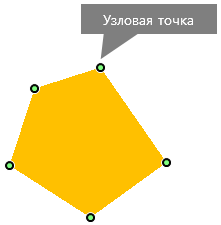
Работа с узловыми точками многоугольника осуществляется в режиме редактирования дорожного знака  Правка объектов (Главная > Редактирование или Знак индивидуального проектирования > Правка). Чтобы переместить узловую точку, зажмите на ней кнопку мыши, перетащите её в нужное место рабочей области, а затем отпустите кнопку мыши.
Правка объектов (Главная > Редактирование или Знак индивидуального проектирования > Правка). Чтобы переместить узловую точку, зажмите на ней кнопку мыши, перетащите её в нужное место рабочей области, а затем отпустите кнопку мыши.
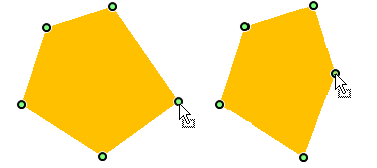
Выделенную фигуру можно удалить, нажав кнопку  Удалить объект или клавишу Delete.
Удалить объект или клавишу Delete.
Построение траектории движения
Для построения траектории движения используются элементы, объединённые в выпадающем списке кнопки Знак индивидуального проектирования > Траектория движения >  Элементы. Также можно использовать и готовые заготовки из библиотеки траекторий направления движения.
Элементы. Также можно использовать и готовые заготовки из библиотеки траекторий направления движения.
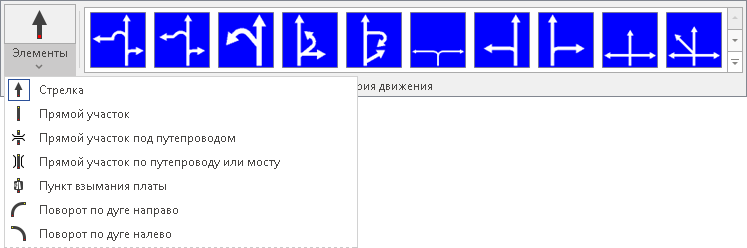
Чтобы добавить элемент в дорожный знак, выберите его тип и укажите его местоположение в рабочей области, щёлкнув мышью. Каждый элемент траектории движения имеет узловую точку, за которую его можно перемещать, а также одну или более точек привязки к другим элементам. Точки привязки нужны для того, чтобы «сцеплять» элементы траектории движения между собой. Синим цветом отображается точка привязки, предназначенная для совмещения данного элемента с предыдущими элементами траектории, а красным цветом — точки привязки для совмещения с последующими элементами траектории.
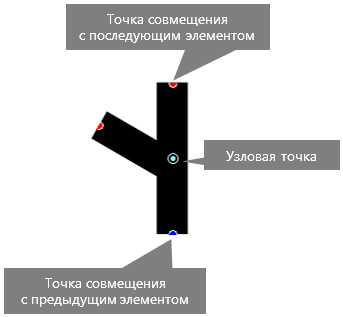
Чтобы «сцепить» один элемент траектории движения с другим, подведите его синюю точку привязки как можно ближе к красной точке привязки другого элемента. После «сцепления» точки привязки становятся невидимыми.
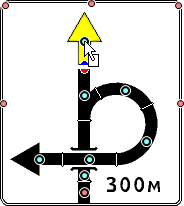
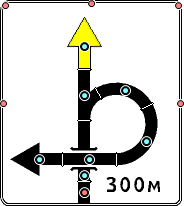
При открытии пустой заготовки дорожного знака в его составе имеется только один элемент — корень (в инспекторе объектов он обозначен как Корень направления). По мере присоединения к нему новых элементов формируется иерархическая структура траектории движения: каждый элемент в этой структуре является потомком того элемента, к которому он присоединён.
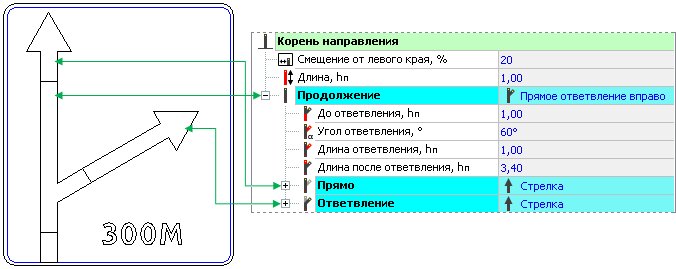
Если элемент не пристыкован ни к одному другому элементу, то он считается свободным корнем (в инспекторе объектов он обозначен как Свободный корень) и может быть началом новой траектории движения. К нему также можно присоединить другие элементы.
Чтобы удалить элемент из траектории движения, выделите его и нажмите кнопку Знак индивидуального проектирования > Правка >  Удалить объект или воспользуйтесь клавишей Delete. Если к удалённому элементу были пристыкованы другие элементы, то они определятся как свободные корни и будут расположены на одном уровне в иерархии структуры знака.
Удалить объект или воспользуйтесь клавишей Delete. Если к удалённому элементу были пристыкованы другие элементы, то они определятся как свободные корни и будут расположены на одном уровне в иерархии структуры знака.
Редактирование параметров элементов траектории движения
Рассмотрим элементы, используемые для построения траектории движения, и их параметры, доступные для редактирования.
 Стрелка
Стрелка
Для стрелки можно задать угол поворота в поле Начальный поворот.
Если установить опцию Второстепенное направление, то размеры стрелки уменьшатся на 30%.

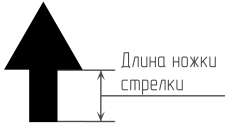
Также для стрелки доступно поле Длина, в котором можно указать длину ножки стрелки.
 Прямой участок
Прямой участок
У прямого участка также доступны такие параметры, как Начальный поворот, Второстепенное направление и Длина. Помимо этого, для отрезка прямой в поле Продолжение можно выбрать один из элементов, который будет являться продолжением траектории.

 Прямой участок под путепроводом
Прямой участок под путепроводом
Чтобы отобразить фрагмент дороги, проходящей под путепроводом, используйте элемент Прямой участок под путепроводом. Для изменения длины сегмента до путепровода введите нужное значение в поле До путепровода. Аналогично можно изменять длину сегмента после путепровода в поле После путепровода.
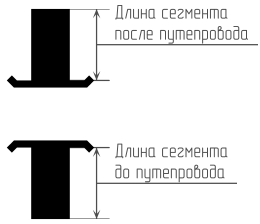
Чтобы указать величину угла наклона путепровода относительно горизонтальной оси, введите нужное значение в поле Угол пересечения.
Установив опцию Второстепенный путепровод, можно уменьшить ширину путепровода на 30 %.

В поле Продолжение можно выбрать один из элементов, который будет являться продолжением траектории.
 Поворот по дуге направо
Поворот по дуге направо
Параметр Радиус поворота задаёт значение радиуса дуги закругления по внутренней границе, параметр Угол поворота определяет угол, который описывает дуга. В поле Продолжение можно выбрать один из элементов траектории движения, который будет пристыкован к текущему элементу.
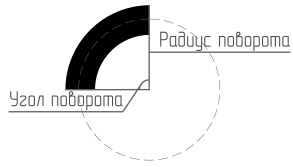

Аналогично редактируется элемент  Поворот по дуге налево.
Поворот по дуге налево.
 Прямое разветвление влево и вправо
Прямое разветвление влево и вправо
Для этого элемента можно указать длину сегментов до каждого ответвления в полях До левого ответвления и До правого ответвления. Также для каждого ответвления можно задать угол, под которым оно примыкает, введя нужное значение в поля Угол левого ответвления и Угол правого ответвления.
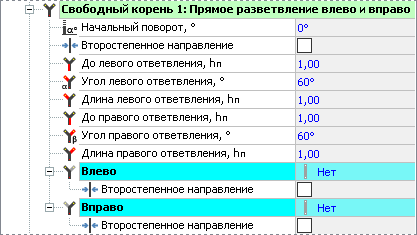
При необходимости можно отрегулировать длину каждого ответвления в полях Длина левого ответвления и Длина правого ответвления. Чтобы присоединить к левому ответвлению элемент траектории движения, выберите его в списке Влево. Если установить опцию Второстепенное направление, то его ширина уменьшится на 30%. Аналогично для правого ответвления.
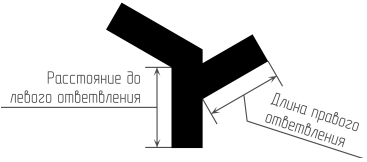
Подобные параметры есть у таких элементов, как  Прямое разветвление прямо, влево и вправо,
Прямое разветвление прямо, влево и вправо,  Прямое ответвление вправо,
Прямое ответвление вправо,  Прямое ответвление влево.
Прямое ответвление влево.
 Проезд через кольцевую развязку
Проезд через кольцевую развязку
Для изменения длины сегмента до кольцевой развязки введите нужное значение в поле До кольца. Аналогично можно изменять длину сегмента после кольцевой развязки в поле После кольца. Также можно изменить угол наклона сегмента после кольцевой развязки, введя нужное значение угла относительно вертикальной оси в поле Угол поворота.
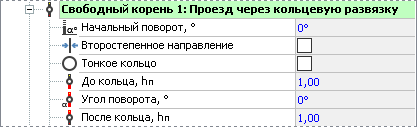
В поле Продолжение можно выбрать один из элементов траектории движения, который будет пристыкован к текущему элементу.

Аналогичным образом редактируются элементы  Разветвление через кольцевую развязку,
Разветвление через кольцевую развязку,  Тройное разветвление через кольцевую развязку.
Тройное разветвление через кольцевую развязку.
 Закруглённое разветвление влево и вправо
Закруглённое разветвление влево и вправо
Для закруглённого разветвления доступны те же параметры, что и для прямого разветвления. Отличие состоит в том, что вместо длины разветвления можно указать радиус поворота разветвления.
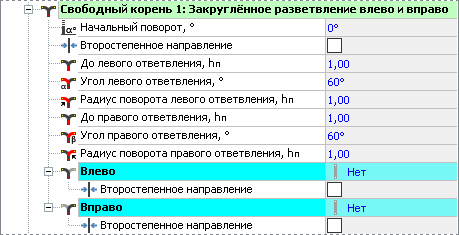
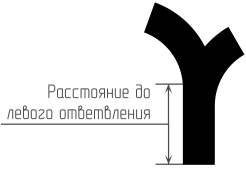
Аналогично редактируются элементы  Закруглённое разветвление прямо, влево и вправо,
Закруглённое разветвление прямо, влево и вправо,  Закруглённое ответвление вправо,
Закруглённое ответвление вправо,  Закруглённое ответвление влево.
Закруглённое ответвление влево.
 Въезд на правостороннее кольцо
Въезд на правостороннее кольцо
Для кольца в поле Угол поворота указывается угол, который описывает дуга закругления, а в поле Радиус кольца — её радиус по внутренней границе. Параметр До кольца определяет длину прямолинейного сегмента в элементе.

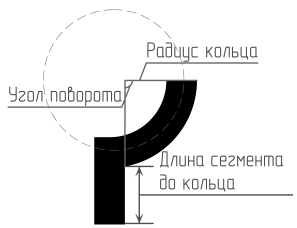
Аналогично редактируются элементы  Въезд на левостороннее кольцо,
Въезд на левостороннее кольцо,  Съезд с правостороннего кольца,
Съезд с правостороннего кольца,  Съезд с левостороннего кольца.
Съезд с левостороннего кольца.
 Ответвление на правостороннем кольце
Ответвление на правостороннем кольце
Параметр Радиус кольца задаёт значение радиуса кольцевого элемента, а параметр Угол поворота определяет угол, который описывает дуга. Для изменения длины ответвления введите нужное значение в поле Длина ответвления.
В поле Продолжение можно выбрать один из элементов траектории движения, который будет пристыкован к текущему элементу.
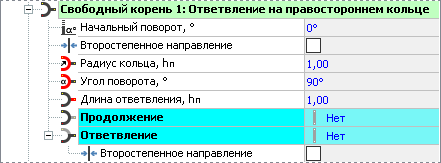
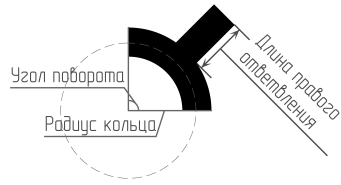
Подобные параметры также есть у таких элементов, как  Ответвление внутрь на правостороннем кольце,
Ответвление внутрь на правостороннем кольце,  Ответвление на левостороннем кольце,
Ответвление на левостороннем кольце,  Ответвление внутрь на левостороннем кольце.
Ответвление внутрь на левостороннем кольце.
Использование библиотеки траекторий направления движения
В группе Траектория движения расположена галерея шаблонов библиотеки траекторий направления движения. Из этой галереи можно выбрать интересующий шаблон, и он появится в рабочей области.
Чтобы просмотреть все шаблоны в галерее, нажмите кнопку со стрелкой.
В библиотеку можно добавлять свои траектории движения. Для этого раскройте галерею и выберите пункт  Добавить в библиотеку. Обратите внимание, что в библиотеку добавляется траектория движения, которая запроектирована на знаке. Добавленные траектории движения отображаются в галерее в отдельной секции Пользовательские траектории направления движения.
Добавить в библиотеку. Обратите внимание, что в библиотеку добавляется траектория движения, которая запроектирована на знаке. Добавленные траектории движения отображаются в галерее в отдельной секции Пользовательские траектории направления движения.

Для редактирования библиотеки выберите пункт  Настройка библиотеки... В появившемся окне можно добавлять новые шаблоны траекторий движения, изменять порядок объектов, удалять объекты и пр.
Настройка библиотеки... В появившемся окне можно добавлять новые шаблоны траекторий движения, изменять порядок объектов, удалять объекты и пр.
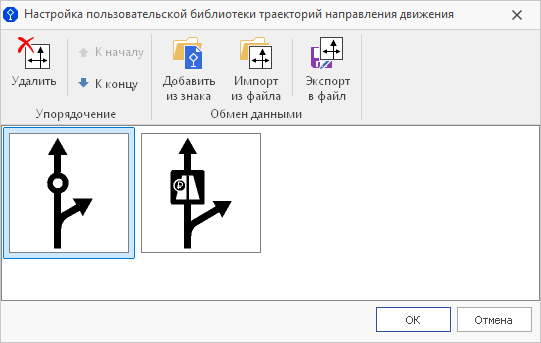
Для сохранения библиотеки в файл LIB нажмите кнопку  Экспорт в файл. Для загрузки данных из файла библиотеки воспользуйтесь кнопкой
Экспорт в файл. Для загрузки данных из файла библиотеки воспользуйтесь кнопкой  Импорт из файла.
Импорт из файла.